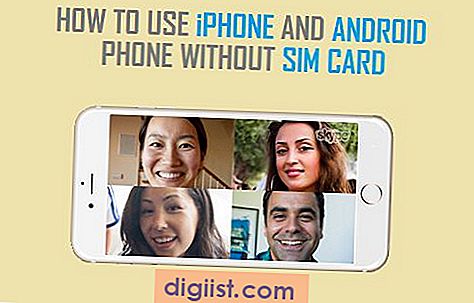Om din iPhone startar om slumpmässigt, medan du laddar eller sitter fast i en omstart-slinga, hittar du nedanstående steg för att fixa iPhone fortsätter att starta om problemet.

iPhone håller omstart
Även om problemet med iPhone-omstart mest har rapporterats av ägare av gamla enheter, kan problemet uppstå på alla iPhone, inklusive nya enheter.
Anledningen till omstart av iPhone kan sträcka sig från mindre programfel, felaktiga appar och skadad programvara till hårdvarorelaterade problem.
När det gäller svårighetsgraden kan detta problem sträcka sig från omstart av iPhone en gång i taget eller bara medan laddning till iPhone fastnar i en omstartslinga.
A. iPhone håller omstart vid laddning
I det här fallet har du en iPhone som fungerar bra, men fortsätter att slå PÅ och AV under laddning eller när den är ansluten till en hörlurar.
Detta problem är främst relaterat till fel laddningskabel, skräp eller ludd fast i laddningsporten eller en felaktig laddningsport.
1. Rengör laddningsport och hörlursuttag
Rengör laddningsporten och hörlursuttaget på din iPhone med en tandpetare.
Se till att du tar all försiktighet och försiktighetsåtgärder för att undvika att skada laddningsporten och hörlursuttaget.
2. Byt belysningskabel:
Kontrollera laddningskabeln för att se om den är skadad eller trasig. Om det ser bra ut, är det möjligt att det har blivit fel.
Försök därför ladda din iPhone med en ny eller annan laddningskabel och se om det här löser problemet på din iPhone.
B. iPhone fastnat i omstart av slingan eller omstart av slumpmässigt
Även om problemet med omstart av iPhone en gång i taget eller fastnar i en omstartslinga främst beror på skadad eller inkompatibel programvara, kan det också bero på hårdvarorelaterade problem.
1. Tvinga omstart av iPhone
Du kanske kan få en iPhone ur omstartslingan genom att tvinga om enheten igen.
iPhone 6 och nedan: Håll Home + Power (ON / OFF) -knapparna intryckta tills du ser din iPhone börja med Apple-logotypen.

iPhone 7/7 Plus: Håll ned volymknapparna + strömbrytare (PÅ / AV) tills du ser Apple-logotypen
iPhone 8 och högre: Tryck och släpp Volym upp> Volym ned> och håll sedan in sidoknappen (PÅ / AV) tills Apple-logotypen visas.
2. Kontrollera SIM-kortet på din iPhone
Om din iPhone verkar ha fastnat i en omstart-loop kan problemet bero på ett felaktigt SIM-kort.
Ett enkelt sätt att utesluta denna orsak är att helt enkelt ta bort SIM-kortet från din enhet och se om problemet försvinner.
1. Stäng av din iPhone och ta bort SIM-kortet från enheten med hjälp av SIM-utmatningsverktyget eller ett gem.
2. När du har tagit bort SIM-kortet startar du om iPhone för att se om problemet är borta.
3. Sätt tillbaka SIM-kortet i iPhone och se om problemet kommer tillbaka.
Om problemet kommer tillbaka efter att du har bytt ut SIM-kortet pekar det på att SIM-kortet på din iPhone är skadat eller defekt.
Du bör kunna lösa problemet genom att byta ut det defekta SIM-kortet med ett nytt.
3. Säkerhetskopiera iPhone
Innan du går vidare med nästa steg är det en bra idé att säkra data på din enhet genom att göra en säkerhetskopia av din iPhone.
Om din iPhone är tillgänglig kan du söka efter en manuell iCloud-säkerhetskopia och även göra en komplett säkerhetskopia av din iPhone på Windows-dator eller Mac.
Om du inte kan komma åt din iPhone måste du gå till återställning eller återställa DFU-läge (se metod # 8 nedan)
4. Sök efter iOS-uppdatering
Det är mycket möjligt att iOS-operativsystemet på din iPhone inte automatiskt uppdateras, vilket leder till omstartproblemet.
1. Gå till Inställningar > Allmänt> tryck på Programuppdatering.

2. På nästa skärm låter du iPhone leta efter uppdateringar och knacka på länken Hämta och installera (Om en uppdatering är tillgänglig).
När du har installerat uppdateringen startar du om enheten för att se om problemet nu är rätt.
5. Uppdatera appar
På liknande sätt kan problemet med omstart också orsakas av att appar på din enhet är föråldrade.
1. Öppna App Store på din iPhone> tryck på fliken Uppdateringar, som finns i nedre menyn.

2. På nästa skärm trycker du på alternativet Uppdatera alla eller uppdaterar bara de nödvändiga apparna genom att knacka på uppdateringsalternativet bredvid apparna.

6. Återställ alla inställningar
Ibland kan problemet orsakas av felaktiga eller skadade inställningar på din enhet.
Detta kan åtgärdas genom att bara återställa inställningarna på din enhet till fabriksinställningar. Om du är orolig raderar detta steg inga data på din iPhone.
Se till att du antecknar WiFi-lösenordet på din iPhone och följ stegen nedan för att Fabriksåterställa alla inställningar på din iPhone.
1. Gå till Inställningar> Allmänt> bläddra hela vägen och tryck på Återställ.

2. Klicka på Återställ alla inställningar på skärmen Återställ.

3. Klicka på Återställ alla inställningar för att bekräfta på popup-fönstret.
När återställningsprocessen är klar, gå med i WiFi-nätverket och se om din enhet nu fungerar bra.
7. Återställ iPhone med hjälp av stabil säkerhetskopia
Om du har en nylig säker säkerhetskopiering av iPhone lagrad på din dator kan du kanske lösa problemet genom att återställa enheten med den stabila säkerhetskopian av iPhone.
Du kan hitta stegen för att återställa iPhone med säkerhetskopiering i dessa guider: Återställ iPhone från säkerhetskopiering på Mac eller Återställ iPhone från säkerhetskopia på Windows dator.
8. Återställ iPhone med återställning och DFU-läge
Om en vanlig återställning inte hjälper kan du gå till Återställning och DFU-läge Återställ för att åtgärda problemet på din enhet.
Återställningsläget Återställ raderar alla data på din enhet, installerar om iOS-operativsystemet och ger dig möjligheten att ställa in din enhet som ny iPhone eller återställa med säkerhetskopia.
DFU Mode Restore raderar också din enhet, installerar om iOS, återinstallerar enhetens firmware och ger dig möjligheten att installera din enhet som ny iPhone eller återställa med säkerhetskopiering.
Om inte din enhet har ett hårdvarorelaterat problem, bör någon av ovanstående metoder hjälpa dig att lösa problemet på din enhet.
9. Byt ut batteriet
På äldre iPhones tillskrivs problemet med att iPhone startas slumpmässigt till sitt batteri.
Om du har provat alla ovanstående steg är det sista alternativet att ta din iPhone till Apple Care och be dem ta en titt på din enhet.
Apple Care kan antingen råda dig att byta ut batteriet eller komma med några hårdvaruproblem.